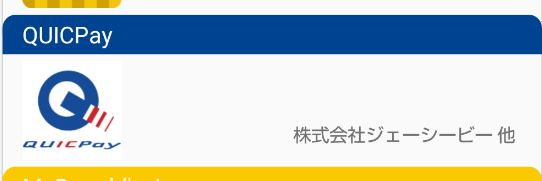
QUICPayはチャージが不要&利用額・利用店舗が明細に出るっていう電子マネーなので、おサイフケータイ用意するなら使える様にすると便利です。
前もっての作業は何もなく、スマホかざせば支払いが終わり、クレカのポイントも貯まり、その上利用額・利用店舗が後々にも確認できるって電子マネーなので。
が、おサイフケータイのスマホを用意してもどうやってQUICPayモバイルを使える様にできるのか分からないって時があると思うので、やり方を記載します。
スポンサーリンク
QUICPayモバイルを使うのに必要な物
QUICPayモバイルを使うには、以下の物が必要です。
- QUICPayモバイルに対応したクレジットカード
- おサイフケータイ
QUICPayモバイルに対応したクレジットカード
QUICPayモバイルを使うにはQUICPayモバイルに対応したクレジットカードが必要です。
有名所は、「JCB CARD W」等があります。
私はJCB CARD Wで使ってます。関連:JCB CARD Wのデメリットというか全部入りからは外れた部分
スマホでQUICPayを使うにはとりあえずQUICPayモバイルに対応したクレジットカードを作成する必要があります。
おサイフケータイ
QUICPayモバイルを使うにはおサイフケータイも必要です。
おサイフケータイはドコモ、au、ソフトバンク、格安スマホどれでも良いです。
私は格安スマホのセット購入でおサイフケータイを用意しました。
スマホでQUICPayモバイルを使うまでの設定
クレカを作成して、おサイフケータイを用意したら以下の様な流れになります。
私はJCBのカード(JCB CARD W)なので、JCBのクレカのマイページ、「My JCB」でどんな事をやるのかについて記載します。
My JCBアプリを起動してログインする
→その他をタップ
→カードの追加、アップグレードをタップ
→各種カードのお申し込みをタップ
→クイックペイのお申し込みをタップ
→QUICPayモバイルを選択(左のチェックマークをタップ)
→下行って、メール送信先を選択 チェックマーク
→規約に同意のうえ次に進む
→メアドに「キーコード」が届く
→QUICPay登録用パスワード(数字5桁)を入力(今ここで決めるパスワード)
→キーコードを入力(メールが届いてる)
→申込確認画面へをタップ
→申し込むをタップ
「申込後、3~4日程度で登録用IDをメールで連絡します。」って出るので、届くまで待つ事になります。
私の場合は、2日後の朝10時に届きました。
QUICPayモバイル登録準備完了のご連絡ってメールが来ます。
メール記載の流れをやる
3~4日待って、メールが届いたら、メールに記載されている内容の流れをやる事になります。
ID確認用ページへアクセスする(メール記載のURL)
→My JCB IDとMy JCBパスワードでログインする(その端末で初めてのログインなら秘密の質問も出ます。)
→登録用IDをコピーする
→JCB QUICPayモバイルサイトへアクセス(上記のログイン後のページの下部にリンクがあります。メールにも記載されてます。)
→「QUICPayモバイル用IDパスワード」をお持ちの方はこちら!(新規登録)、をタップ
→「QUICPayモバイル用IDを入力してください。」に、確認した登録用IDを入力
→「QUICPayモバイル用パスワードを入力してください。」に、QUICPayモバイル申込の時に入力した登録用パスワードを入力
→登録をタップ
→次へ
→完了
これで、もうQUICPayモバイルが自分のスマホで使える様になってます!
JCB ORIGINAL SERIESならQUICPayモバイルの番号を登録
あとは、JCB ORIGINAL SERIES(JCBオリジナルシリーズ)のクレカならば、登録が必要で、かつ、QUICPay払いができるお店、にQUICPay番号を登録していきます。
ポイント還元率が良くなってお得なので。
記事公開時点(2018年8月)では、エッソモービルゼネラル、昭和シェル石油、ビックカメラ、AOKIです。
私が使ってるJCB CARD WはJCBオリジナルシリーズなので登録していきました。
追記:エネオスやエッソモービルゼネラルはJCBオリジナルシリーズパートナーじゃなくなりました。
還元率は1%または1.2%になりました。
QUICPay番号登録の流れ
QUICPay番号登録の流れは以下です。
My JCBアプリ
→カード特典をタップ(上部中央くらい)
→ORIGINALシリーズ限定サービス
→「登録&利用でポイント」のお店の内QUICPayが使える所で登録
(どのお店で使えるか覚えてなくても、登録の緑ボタンをタップした先に、QUICPayの登録、があるかみていけばオッケーです。)
→JCBカード番号で登録
→JCBカード番号の所に、上4ケタをはずしたQUICPay番号を入力。
→メアドを入力
→登録する(お店の数だけ繰り返す、アプリ→カード特典→限定サービス。)
→完了
2回目(2店舗目)からは数字入力は楽になってます。
空欄をタップすれば数字が出て来るので。メアドもタップで出て来る様になってます。
QUICPayモバイルのQUICPay番号の確認方法
QUICPayモバイルのQUICPay番号は、以下の流れで確認できます。
スマホの「おサイフケータイ」アプリ↓をタップ
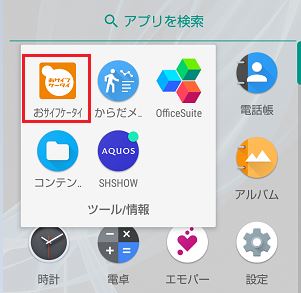
→QUICPayをタップ
→申し込んだ会社をタップ(私はジェーシービー)
→「サービスメニュー」をタップ
→「お客様情報」をタップ
QUICPay IDに書かれてるのが自分のQUICPayモバイルのQUICPay番号です。
上4桁を除いてコピーします。
で、JCB ORIGINAL SERIESなら登録していきます。
QUICPayモバイルでの払い方はアプリ起動も何もなくただかざすだけ
QUICPayモバイルでの払い方は、QUICPayが使えるお店で、支払いの時に「クイックペイで。」と伝え、スマホをかざすだけ、です。
前もってのアプリ起動も必要ないですし、指紋認証で起動ロックしてるスマホであっても、ロック画面の解除なんかも必要ないです。
ただ、かざすだけ、で払えます。
かざす際には、そのスマホのフェリカマークの所をかざす様にします。
このマークがある所ら辺を読み取り部分に近づけます。

支払いが完了すると「クイックペイ♪」って鳴ります。
そしたらもうスマホを読み取り部分から離してOKです。
という事でQUICPayモバイルの使い始め方についてでした。
- 対応クレカを作成
- おサイフケータイを用意
- クレカのマイページから利用申請
- 届いたコードで利用設定
で、使える様になります。
QUICPayは後払い式の電子マネーです。
後払い式って言っても使った事がないといまいち利点が分かりづらいかも知れないですが、チャージ作業自体がない、クレカの還元率でポイントが貯まる、QUICPayのキャンペーンが狙える&クレカのキャンペーンが狙える、利用額、利用店舗が後々も確認できて家計管理が楽(自動で家計簿つけてくれてる様な物)ってのが主なメリットです。
おサイフケータイ使うなら使える様にしとくのがおすすめな電子マネーです。
私の場合で言うと、QUICPayモバイルでの支払いで、セブン-イレブンは2%‐2.4%、昭和シェル石油は1.5%‐1.8%、他は1%‐1.2%で払えてます。
‐(ハイフン)の後ろの数字は、私が使ってるクレカ(JCB CARD W)は、セブン-イレブンや昭和シェル石油が還元率高くなるお店なのと、貯まったポイントをnanacoに交換する時に交換レートが良い時に交換するとお得にできるためです。
その時期に貯まったポイントをnanacoに交換して、おサイフケータイなので、nanacoモバイルに交換したnanacoを入れて使うのが楽です。
これは、JCB CARD Wだけじゃなく、JCB CARD W plus Lの方でも同様です。
で、QUICPayなので、チャージ作業なし、QUICPayのキャンペーンも狙えてる、後々の確認も楽って状態です。
=かなり便利
格安スマホでもQUICPayモバイルはちゃんと使える
格安スマホでもQUICPayモバイルはちゃんと使えます。
私は格安スマホでセット購入したおサイフケータイを使ってますが、QUICPayモバイルを使ってます。
格安スマホにもおサイフケータイのセット販売があります。
なので、おサイフケータイにしたい&ついでにスマホの月額を安くしたいって場合には、格安スマホでセット販売されてるおサイフケータイでスマホを用意するのが一番楽は楽です。
スポンサーリンク
